一、Fiddler模拟发送服务请求
Composer允许自定义服务请求发送到服务器,可以手动创建一个新的请求,也可以在会话表中,拖拽一个现有的请求并进行修改;
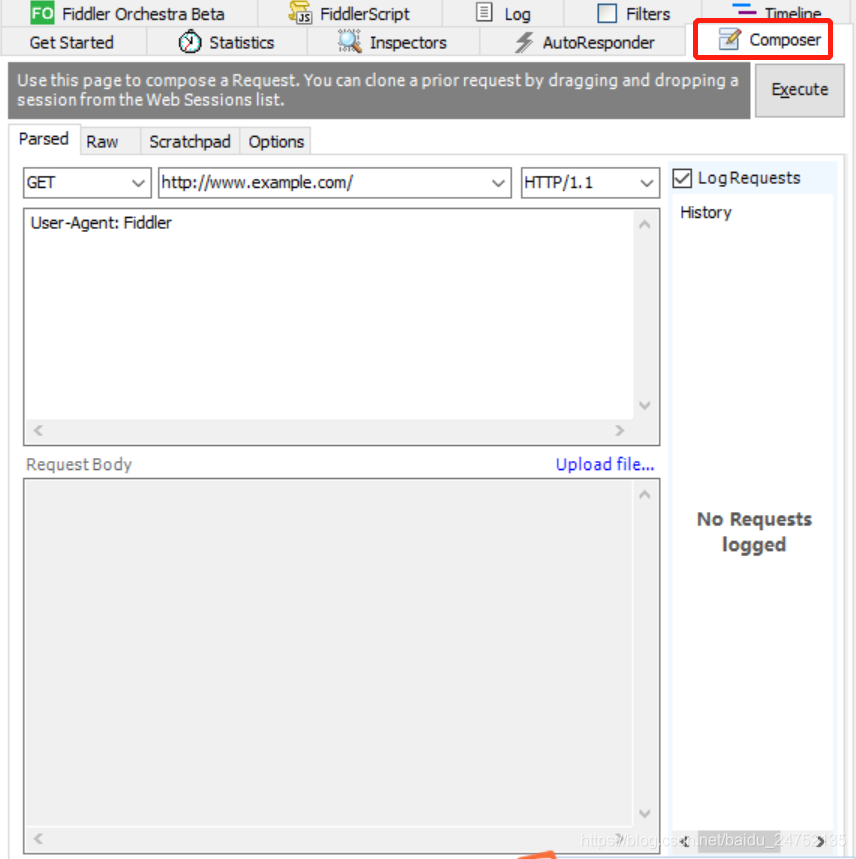
备注:use this page to compose a Request。you can clone a prior request by dragging and dropping a session from the Web Sessions list。
这句话的意思是,这个页面用来构造一个请求。你可以通过拖拽Web Sessions list中的session勾选或克隆一个先前的请求.这意味着构建的时候不需要一条条输入,可以先拖拽进来,再修改部分。
二、Fiddler拦截服务请求,自定义响应内容
AutoResponder允许拦截指定规则的请求,并返回本地资源或Fiddler资源,从而代替服务器响应。

AutoResponder界面:
- 勾选上Enable rules,启用规则后,自定义的响应内容才会生效
- Unmatched requests passthrough : 不匹配的请求会正常发送到服务器,这个一般要勾上,否则如果匹配不上规则,则会访问失败。
- Enable Latency : 延时选项,如果勾上,会多一列“Latency”的展示,然后在某条规则上点击右键菜单“Set
Latency”可以设置延时时间,用于调试时模拟服务器响应延时。 - 点击"Add Rule"增加一个规则可添加接口地址和自定义响应内容,也可以通过拖拽Web Sessions list中接口地址到右侧下方窗口中。然后在右下方窗口中,选择上该接口地址并在此接口地址基础上进行编辑。
第一个框,用于匹配url的表达式:可以是一个正则表达式,如 regex:^http://ide.xxx.com/(.*)$ ,也可以是一个普通字符串进行精确匹配 。

第二个框,匹配成功后跳转的目的地址:可以是一个url,如 http://192.168.1.1:8080/$1,或者指定本地的某个文件 E:\test.html。
注意:编辑完Rule后要点击"Save"保存
- 响应内容自定义方式有很多种,如下

常用几种如下:
- redir:重新跳转到新的url地址,选择之后在Rule Editor中编辑一个新的url地址 Create a new
- Response:创建一个新的响应,选择之后点击"save",会出现一个弹框,里面可以编辑响应内容,然后保存
- Find a file:从文件种读取响应内容,在本地新建一个txt文件,在文件种中定义响应内容
备注:定义完成之后也可以在下方响应内容框右键,选择Edit Response,修改响应内容
